Πώς να γράψετε σύμβολο βαθμού σε iOS / Android / PC / Mac
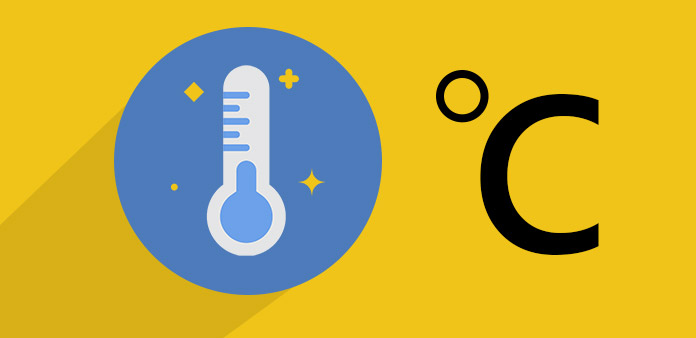
Μερικές φορές, ένα σύμβολο βαθμού φαίνεται πολύ απλό. Ωστόσο, αυτό το απλό σύμβολο μπορεί επίσης να προκαλέσει μεγάλα προβλήματα. Συχνά χρησιμοποιείται για να περιγράψει θερμοκρασίες, γωνίες, γεωγραφικές συντεταγμένες και πολλά άλλα. Μπορείτε να φανταστείτε ότι η γωνία 45o γράφεται ως γωνία 450; Θα προκαλέσει μεγάλο πρόβλημα ως προς την περίπτωση. Όταν γράφουμε αυτούς τους αριθμούς και το σύμβολο βαθμού, δεν βρίσκουμε κανένα εμπόδιο. Αλλά καθώς έρχεται η ψηφιακή εποχή, διαπιστώνουμε ότι είναι δύσκολο να γράψουμε το σύμβολο σε πολλές περιπτώσεις. Θέλω να πω ότι πολλοί άνθρωποι δεν καταλαβαίνουν πώς να τοποθετήσουν τον μικρό κύκλο στη σωστή θέση στις ψηφιακές συσκευές. Ως εκ τούτου, σε αυτό το σεμινάριο, θα μάθουμε διαφορετικούς τρόπους για να το πληκτρολογήσετε στις ψηφιακές συσκευές σας.
Μέρος 1. Διάφοροι τρόποι για να γράψετε σύμβολο βαθμού στα Windows
Υπάρχουν πολλά προγράμματα εισόδου στα Windows. Και σύμφωνα με την έρευνα, τα πιο συχνά χρησιμοποιούμενα είναι το Microsoft Office και τα προγράμματα περιήγησης. Υπάρχουν επίσης διάφοροι τρόποι να γράψετε ένα σύμβολο βαθμού στο κείμενό σας.
1. Hot keys
-
Βήμα 1Όταν ανοίγετε ένα πρόγραμμα εισόδου, όπως το Word, το κείμενο ή άλλα προγράμματα, κρατήστε πατημένο το άλλος στο πληκτρολόγιό σας.
-
Βήμα 2Στη συνέχεια, πιέστε 0, 1, 7 και 6 διαδοχικά.
-
Βήμα 3Μόλις αφήσετε το πλήκτρο Alt, θα ανακαλύψετε ότι εμφανίζεται στα λόγια σας.
Θυμηθείτε ότι θα πρέπει να κρατήσετε πατημένο το πλήκτρο Alt κατά τη διάρκεια πατήματος αριθμών. Και αν το αριστερό πλήκτρο Alt δεν είναι έγκυρο, μπορείτε να δοκιμάσετε τη δεξιά πλευρά.
2. Εισάγετε ένα σύμβολο βαθμού στο Word
Το Microsoft Word είναι ο πιο δημοφιλής επεξεργαστής κειμένου σε όλο τον κόσμο. Εκτός από τα καυτά πλήκτρα που παρουσιάστηκαν παραπάνω, υπάρχουν περισσότεροι τρόποι εισαγωγής ενός συμβόλου βαθμού σε ένα έγγραφο του Word.
- 1: Η ειδική σύνθεση πλήκτρων για την εισαγωγή του συμβόλου στο Microsoft Word είναι Ctrl + Shift + @. Πρέπει να πατήσετε ταυτόχρονα τα πλήκτρα Ctrl, Shift και @ στο πληκτρολόγιό σας. και έπειτα πατήστε το πλήκτρο διαστήματος. Και τότε μπορείτε να βρείτε το σύμβολο τώρα.
- 2: Ένας άλλος ενδιαφέροντος τρόπος να το πληκτρολογήσετε στο έγγραφό σας στο Word είναι το 00B0. Αφού πληκτρολογήσετε το 00B0 στο έγγραφό σας, κρατήστε πατημένο το πλήκτρο Alt + X. Στη συνέχεια, το 00B0 θα μεταβεί αμέσως στο σύμβολο.
- 3: Το Word παρέχει πολλά σύμβολα, συμπεριλαμβανομένου του συμβόλου βαθμού. Ανοίξτε το παράθυρο του Σύμβολο επιλογή από Κύριο θέμα μενού στην πάνω κορδέλα. Σε Σύμβολο καρτέλα, επιλέξτε κανονικό κείμενο in Εμπρός αναπτυσσόμενη λίστα και Συμπλήρωμα Λατινικής-1 in Υποσύνολο λίστα. Στη συνέχεια, μπορείτε να βρείτε το σύμβολο στο τραπέζι. Κάντε διπλό κλικ στο σύμβολο βαθμού, θα γραφτεί στο έγγραφό σας.
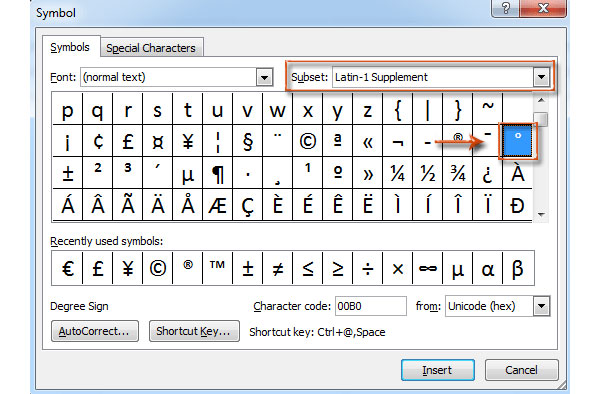
Μέρος 2. Εισάγετε ένα σύμβολο βαθμού στο Mac OS
Η Apple ενσωμάτωσε επίσης μερικά καυτά κλειδιά και άλλους τρόπους για να επιτρέψει στους χρήστες να εισάγουν το σύμβολο βαθμού στο κείμενό τους. Και το σύμβολο για την περιγραφή της θερμοκρασίας είναι διαφορετικό από αυτό της γωνίας στο Mac OS.
1. Συντομεύσεις
-
Βήμα 1Για να το εισαγάγετε σε σχέση με τη θερμοκρασία, πρέπει να κρατήσετε πατημένο το Option + Shift + 8.
-
Βήμα 2Αν χρειάζεται να γράψετε μια γωνία, θα πρέπει να πατήσετε ταυτόχρονα την επιλογή + K.
-
Βήμα 3Όταν συγκρίνετε τα σύμβολα των δύο βαθμών, θα ανακαλύψετε ότι ο κύκλος που περιγράφει τη θερμοκρασία είναι λίγο μεγαλύτερος από τον κύκλο που σχετίζεται με τη γωνία. Φαίνονται το ίδιο συνήθως. Αλλά όταν γράφετε κάτι ακριβές, θα πρέπει να χρησιμοποιήσετε το σωστό.
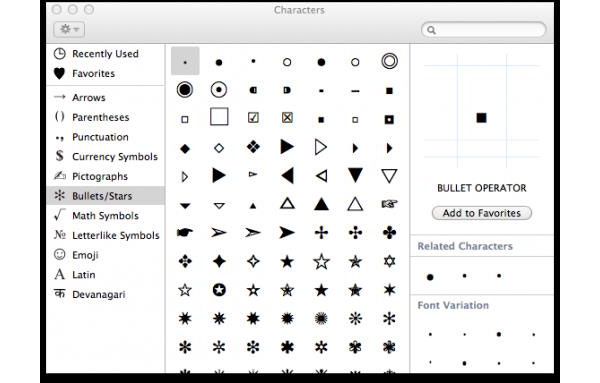
2. Μενού Emoji & Σύμβολα
Ο υπολογιστής Mac έχει ένα ειδικό μενού χαρακτήρων που περιέχει σχεδόν όλα τα σύμβολα, συμπεριλαμβανομένου του συμβόλου βαθμού. Και όταν πρέπει να το βάλετε στο email ή στο έγγραφο σας, μπορείτε να χρησιμοποιήσετε αυτό το μενού.
Θα πρέπει να τοποθετήσετε τον κέρσορα στη θέση του για να το τοποθετήσετε.
-
Βήμα 1Πηγαίνετε στο Αλλαγή στο μενού και επιλέξτε Emoji & Σύμβολα επιλογή. Ή μπορείτε να χρησιμοποιήσετε τη συντόμευση Control + Command + Space για να ανοίξετε Παράθυρο Emoji & Σύμβολα.
-
Βήμα 2Στο παράθυρο Emoji & Symbols, πληκτρολογήστε το στο πλαίσιο αναζήτησης. Στη συνέχεια, μπορείτε να αποφασίσετε ποιο σύμβολο θέλετε, Φαρενάιτ, Κελσίου ή το σύμβολο απλού βαθμού.
Μέρος 3. Σύμβολο βαθμού στη συσκευή iOS
Το smartphone γίνεται ήδη η πιο σημαντική ψηφιακή συσκευή στην καθημερινή μας ζωή και εργασία. Χωρίς πληκτρολόγιο, πρέπει να χρησιμοποιήσουμε τα δάχτυλά μας για να ολοκληρώσουμε τα πάντα στο iPhone. Αυτό φαίνεται βολικό μερικές φορές. Αλλά όταν πρέπει να βρούμε ένα ειδικό σύμβολο, το εικονικό πληκτρολόγιο γίνεται λίγο περίπλοκο. Εάν αντιμετωπίζετε προβλήματα με τον εντοπισμό στη σωστή προβολή, μπορείτε να ακολουθήσετε τα παρακάτω βήματα.
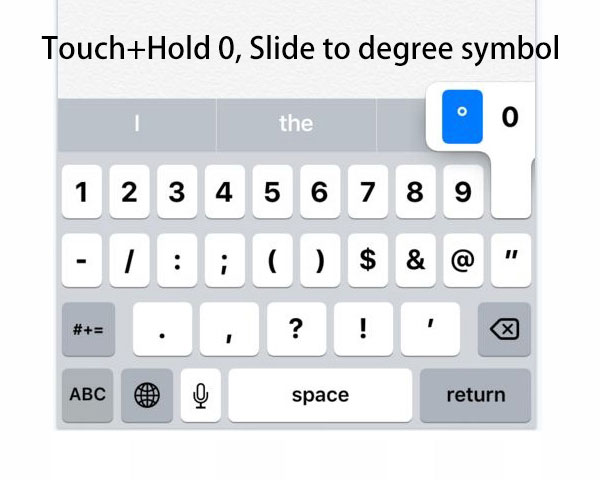
-
Βήμα 1Θα πρέπει να ανοίξετε μια εφαρμογή που θα μπορούσε να ενεργοποιήσει το εικονικό πληκτρολόγιο στη συσκευή σας iOS, όπως το Facebook ή το Twitter.
-
Βήμα 2Όταν εμφανιστεί το εικονικό πληκτρολόγιο, πατήστε το κουμπί 123 στην κάτω αριστερή γωνία για να μεταβείτε στο αριθμητικό πληκτρολόγιο.
-
Βήμα 3Πατήστε και κρατήστε πατημένο το 0 στο αριθμητικό πληκτρολόγιο και στη συνέχεια το αναδυόμενο μενού θα σας δείξει το σύμβολο βαθμού.
-
Βήμα 4Μετακινήστε το δάχτυλό σας και τοποθετήστε το δείκτη του ποντικιού στο σύμβολο Μόλις απελευθερωθεί το δάκτυλό σας, το σύμβολο θα εισαχθεί στο κείμενο.
Η εισαγωγή ενός συμβόλου βαθμού στο μήνυμά σας στη συσκευή iOS είναι πιο εύκολη από όσο εσείς, όταν φτάσετε στον σωστό δρόμο.
Μέρος 4. Πληκτρολογήστε σύμβολο βαθμού στο ακουστικό Android
Το τηλέφωνο Android τρέχει ένα εντελώς διαφορετικό σύστημα, οπότε το εικονικό πληκτρολόγιο διαφέρει και με τη συσκευή iOS. Για μερικούς ανθρώπους, εξακολουθεί να αποτελεί πρόκληση να πληκτρολογήσετε ένα σύμβολο βαθμού, επειδή το τελευταίο βήμα χρειάζεται κάποια υπομονή και ένα ευκίνητο δάχτυλο. Έτσι, φαίνεται ότι η εισαγωγή συμβόλου βαθμού στο Android συσκευή είναι πολύ πιο εύκολη.
-
Βήμα 1Το πρώτο βήμα είναι επίσης να ανοίξετε μια εφαρμογή που χρειάζεται το εικονικό πληκτρολόγιο στο φορητό σας τηλέφωνο Android.
-
Βήμα 2Βρίσκεται στην κάτω αριστερή γωνία της οθόνης σας και πατήστε "123" για να μεταβείτε στο πληκτρολόγιο αριθμών και συμβόλων.
-
Βήμα 3Αν δεν μπορείτε να βρείτε το σύμβολο βαθμού στην πρώτη οθόνη του πληκτρολογίου αριθμών και συμβόλων, πατήστε το πλήκτρο> για να μεταβείτε στη δεύτερη οθόνη.
-
Βήμα 4Όταν το βρίσκετε σε πληκτρολόγιο αριθμών και συμβόλων, απλά πατήστε για να το εισαγάγετε στο μήνυμά σας.
Όπως μπορείτε να δείτε, η πληκτρολόγηση σε συσκευή Android είναι πολύ πιο εύκολη. Το μόνο που χρειάζεται να κάνετε είναι να αλλάξετε το πληκτρολόγιο αριθμών και συμβόλων και να βρείτε τη σωστή οθόνη που το περιέχει.
Συμπέρασμα
Το άρθρο αυτό εισήγαγε τον τρόπο σύστασης του συμβόλου βαθμού σε διαφορετικές ψηφιακές συσκευές. Εάν πρέπει να εισαγάγετε ένα σύμβολο βαθμού στο μήνυμά σας στο smartphone, μπορείτε να αλλάξετε το εικονικό πληκτρολόγιο για να βρείτε το επιθυμητό σύμβολο. Παρόλο που μπορεί να χρειαστεί κάποια ικανότητα για να πληκτρολογήσετε ένα σύμβολο βαθμού στο iPhone, είναι ευκολότερο από ό, τι νομίζατε. Όταν πρόκειται για υπολογιστές, υπάρχουν διάφορες μέθοδοι για την εισαγωγή τους στο έγγραφό σας, στο ηλεκτρονικό ταχυδρομείο ή σε άλλα προγράμματα. Οι συντομεύσεις είναι δημοφιλείς μεταξύ των ανθρώπων που το χρησιμοποιούν τακτικά. Αν χρειάζεται απλώς να το εισάγετε στο αρχείο σας περιστασιακά, μπορείτε να χρησιμοποιήσετε το μενού συμβόλων. Τόσο τα Windows όσο και το Mac OS παρέχουν ένα είδος μενού συμβόλων.







